- تعد ملفات RAR تنسيقًا شائعًا لنقل البيانات وتوفير مساحة على القرص.
- سيوضح لك الدليل أدناه بالضبط كيفية استخراج ملفات RAR على نظام التشغيل Windows 10.
- لقراءة المزيد حول تنسيق الملف متعدد الاستخدامات هذا ، تفضل بزيارة موقعنا RAR Hub مخصص.
- لمزيد من البرامج التعليمية حول كيفية فتح ملفات مختلفة ، تفضل بزيارة صفحة فتاحة الملفات.
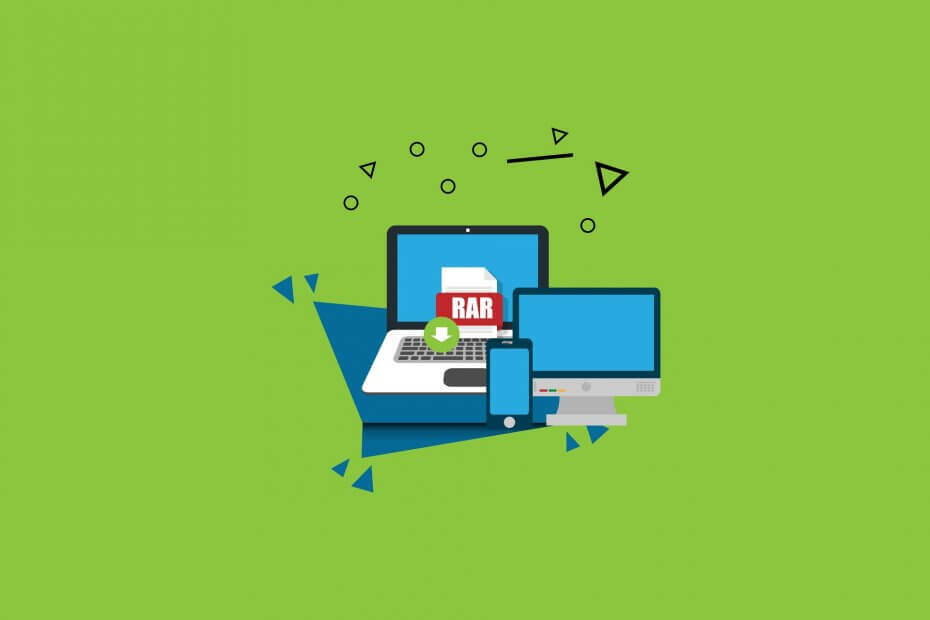
فتح ملفات مؤرشفة مختلفة بكل سهولة على جهاز الكمبيوتر الخاص بك بعد تثبيت برنامج WinZip. ستفتح أداة الأرشيف المتميزة هذه مجموعة من تنسيقات الأرشيف وستتيح لك تأمينها. فيما يلي بعض ميزاته الخاصة:
- قم بفك ضغط جميع تنسيقات الملفات الرئيسية: ZIP ، RAR ، 7Z ، TGZ ، TAR ، إلخ.
- يقوم بتشفير الملفات التي تقوم بضغطها للحصول على أقصى حماية
- قم بإدارة ملفاتك بسهولة (كمبيوتر شخصي ، سحابة ، شبكة)
افتح الملفات المؤرشفة
بسهولة على جهاز الكمبيوتر الخاص بك
استخراج ملف.رر الملفات بتنسيق نظام التشغيل Windows 10 يمكن أن تكون مهمة لن تستغرق أكثر من خمس دقائق من وقتك ولكن يجب أن تكون على دراية بالبرنامج المطلوب حتى تتمكن من استخراج ملفاتك.
يمكن أن يكون البرنامج المتاح لنظام التشغيل Windows 10 لاستخراج ملفاتك مجانيًا إذا كنت تستخدم إصدارًا تجريبيًا أو يمكنك شراء الإصدار الكامل حسب احتياجاتك.
عادةً ما يكون أفضل تطبيق مناسب لنظام التشغيل Windows 10 هو تطبيق WinRAR الذي يمكنك شراؤه من أي متجر Windows متاح أو يمكنك تنزيل 7 Zip وعدم دفع أي شيء مقابل ذلك.
سنشرح كيف يمكنك استخدام كلا التطبيقين واستخراج ملفاتك في أي وقت من الأوقات. اتبع البرنامج التعليمي أدناه للحصول على تفسيرات مفصلة حول كيفية استخراج ملفات .rar في نظام التشغيل Windows 10.
كيف يمكنني استخراج ملفات RAR في نظام التشغيل Windows 10؟
حدد البرنامج الذي ستستخدمه لاستخراج ملفات RAR
على الرغم من اسم تنسيق الملف وحقيقة أننا نربط ملفات RAR افتراضيًا بـ WinRAR ، فهناك بالتأكيد بدائل أفضل.
في حين أن WinRAR مجاني بالفعل للاستخدام ، إلا أنه قديم إلى حد ما ولا يبدو أنه قد تطور بعد مرحلة الأرشفة الأساسية وفك الضغط.
في هذه الحالة ، وبالنظر إلى موضوع هذا الدليل ، إليك أداة واحدة يمكنها بالتأكيد التعامل مع ملف RAR بشكل أفضل مثل WinRAR.
هناك الكثير من الأدوات التي يمكنها التعامل مع أرشفة الملفات وفك ضغطها ، ولكن القليل منها موثوق وخالي من الأخطاء. على هذا النحو ، قررنا أن نوصي برنامج WinZip في القضية في متناول اليد.
يوفر هذا المنتج إمكانات ضغط لا مثيل لها ، مما يسمح لك بتخزين البيانات والملفات بطريقة غير ضياع في نصف مساحة التخزين تقريبًا مثل أدوات ضغط الملفات الأخرى.
أكثر من ذلك ، فإنه يعمل بسرعة كبيرة عندما يتعلق الأمر بضغط وفك ضغط كميات كبيرة من البيانات. الكل في الكل ، إذا كنت تريد أداة تقوم باستخراج ملفات RAR و ZIP بسرعة وكفاءة ، فإن WinZip هو الحل المناسب لك.

برنامج WinZip
قم باستخراج ملفات RAR بطريقة سريعة وفعالة بمساعدة أداة الضغط وفك الضغط الاحترافية هذه ، المتوفرة الآن بسعر مخفض.
احصل عليها الآن
اتبع الخطوات أدناه لفهم سريع لكيفية استخراج ملفات .rar:
- بعد تثبيت برنامج برنامج WinZip على جهاز Windows 10 الخاص بك ، ستحتاج إلى تحديد موقع ملف .rar الخاص بك.
- انقر بزر الماوس الأيمن فوق ملف .rar لفتح قائمة المجلدات.
- انقر بزر الماوس الأيسر على ميزة Winأزيز قمت بتقديمه في تلك القائمة.
- الآن ، بعد النقر بزر الماوس الأيسر على ميزة WinZip ، سيكون لديك سلسلة من الخيارات المتاحة للاختيار من بينها.
- إذا كنت ترغب في استخراج ملفات .rar إلى الموقع الذي لديك فيه مجلد .rar ، فستحتاج إلى النقر بزر الماوس الأيسر على الميزة استخرج هنا.
- ملحوظة: لعرض محتويات المجلد .rar ، ما عليك سوى النقر نقرًا مزدوجًا (النقر بزر الماوس الأيسر) على المجلد.
- إذا كنت ترغب في استخراج ملفات .rar إلى ملف /Downloads الدليل ما عليك سوى النقر بزر الماوس الأيسر على الميزة استخراج للتنزيلات.
- إذا كنت ترغب في استخراج ملف .rar إلى دليل معين ، انقر فوق ملف إستخراج الملفات… وتحت استخراج ل: حدد الميزة الدليل الذي تريد نسخها إليه ثم انقر بزر الماوس الأيسر على ملف نعم الزر الموجود في الجانب السفلي من الشاشة.
- إذا كنت ترغب في استخراج ملفات .rar إلى الموقع الذي لديك فيه مجلد .rar ، فستحتاج إلى النقر بزر الماوس الأيسر على الميزة استخرج هنا.
الآن بعد أن تم استخراج ملف .rar الخاص بك ، يمكنك المضي قدمًا وتنفيذ عملك على جهاز Windows 8 و Windows 10 دون أي مشكلة. إذا كانت لديك أي أسئلة بخصوص استخراج ملف .rar ، فيرجى مراسلتنا أدناه وسنرى ما يمكننا القيام به لمساعدتك بشكل أكبر
كيفية استخراج RAR بدون برنامج WinRar
إذا كنت لا تريد استخدام WinRar لاستخراج الملفات ، فيمكنك استخدام حل بديل. على سبيل المثال ، يمكنك تحميل دليل التأليف، مدير ملفات قوي جدًا لنظام التشغيل Windows 10.
يعتقد العديد من المستخدمين أن ملف أفضل مديري الملفات يجب أن يكون متعدد الاستخدامات وقويًا بما يكفي للتعامل مع أي احتياجات ومتطلبات لإدارة الملفات قد تكون لدى المستخدمين. ومع ذلك ، لا يمكن لجميع مديري الملفات التعامل مع أرشفة الملفات وإلغاء الأرشفة عنها.
يوفر Directory Opus العديد من الميزات والخيارات المفيدة لجهاز الكمبيوتر الخاص بك ويمكنه بسهولة استبدال وظيفة WinRAR للأرشفة.
كيفية استخراج RAR بدون كلمة مرور
قد تكون بعض ملفات .rar محمية بكلمة مرور. والخبر السار هو أنه يمكنك استخراجها حتى إذا نسيت كلمة المرور.
أسهل طريقة للقيام بذلك هي تنزيل وتثبيت أداة مخصصة لاستعادة كلمة مرور RAR ، مثل ملف RAR Password Genius تم تطويره بواسطة iSunShare Software.
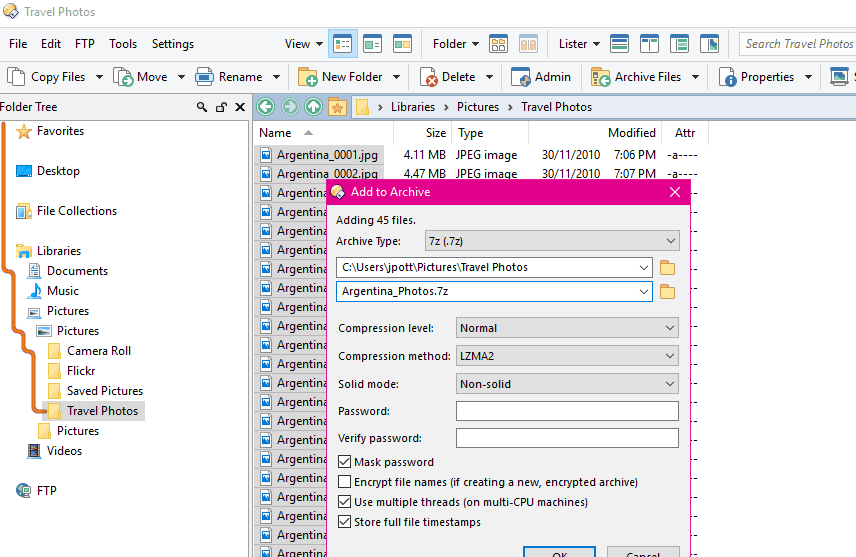
يمكن أن تساعدك هذه الأداة الصغيرة والفعالة لاستعادة كلمة المرور في استعادة كلمات المرور المفقودة أو المنسية لأرشيفات RAR التي تم إنشاؤها بواسطة أدوات ضغط الملفات المختلفة.
يمكن لـ RAR Password Genius استعادة كلمات المرور المعقدة في غضون دقائق. تأتي الأداة في نسختين: نسخة مجانية ونسخة متميزة. يمكنك استخدام الإصدار المجاني لاستعادة كلمات مرور تصل إلى ثلاثة أحرف.
تم رفض الوصول إلى استخراج ملف RAR
في بعض الأحيان ، حتى إذا كان لديك مستخرج RAR الأكثر موثوقية واستعدت كلمة مرورك ، تظهر رسالة الخطأ تم الرفض يحدث.
قد يتم تشغيل هذه المشكلة من خلال قيود إذن الوصول ، من بين أمور أخرى. والخبر السار هو أنه يمكنك إصلاح ذلك عن طريق الحصول على ملكية المجلد المعني.
- انقر بزر الماوس الأيمن فوق مجلد RAR> حدد خصائص
- انتقل إلى علامة التبويب "الأمان"> انقر فوق الزر "خيارات متقدمة"
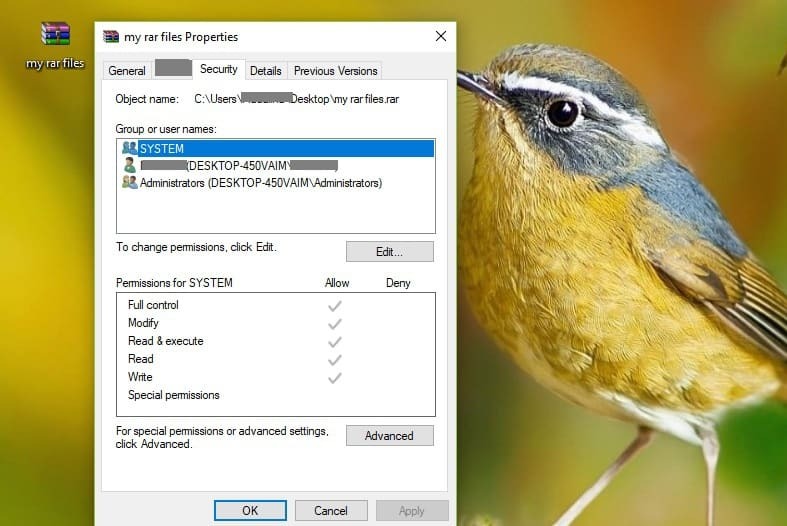
- انتقل إلى علامة التبويب المالك في إعدادات الأمان المتقدمة
- يختار يحرر > حدد حساب المستخدم المشكل من تغير المالك. يمكنك إعطاء الإذن للجميع عن طريق إضافة الجميع.
- انقر فوق المستخدمون أو المجموعات الأخرى> اكتب الجميع في الحقل المتاح> انقر فوق نعم.
- حدد مستخدم / مجموعة> انقر فوق تطبيق>نعم.
- تغيير اسم المالك> انقر نعم > الخروج من الخصائص شبابيك.
لقد حصلت الآن على ملكية المجلد. الآن أنت بحاجة إلى الحصول على إذن للوصول إليه.
- انقر بزر الماوس الأيمن فوق المجلد> حدد خصائص
- حدد الزر تحرير> انقر فوق موافق
- في نوافذ الأذونات ، حدد مستخدم / مجموعة أو انقر فوق إضافة لإضافة مستخدمين آخرين
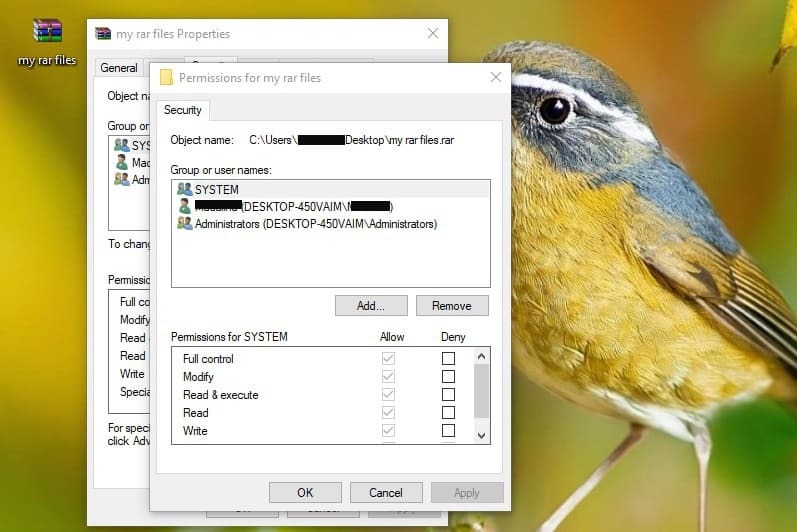
- ضمن السماح> تحقق تحكم كامل لتعيين حقوق الوصول الكاملة.
- انقر نعم > تأكيد> خروج الخصائص
ها أنت ذا ، نأمل أن يساعدك هذا الدليل في استخراج ملفات RAR الخاصة بك. إذا كان لديك أي أسئلة أو اقتراحات ، فلا تتردد في استخدام قسم التعليقات أدناه.
يغطي الدليل أعلاه أيضًا بعض الموضوعات التالية أيضًا:
- مستخرج ملفات Windows 10 RAR - يمكن استخدام جميع البرامج المذكورة في هذه المقالة لاستخراج ملفات RAR في نظام التشغيل Windows 10.
- فك ضغط ملفات RAR لنظام التشغيل Windows 10 - يمكن استخدام كل من WinZip و WinRAR لفك ضغط ملفات RAR في نظام التشغيل Windows 10
أسئلة مكررة
يمكن فتح ملفات RAR باستخدام امتداد أدوات الأرشفة وفك الضغط المناسبة.
إذا كنت لا تملك برنامج WinZip ، فإن أحد الحلول هو المحاولة برنامج WinRAR في حين أن.
نوع الملف له اسمه من المطور الذي قام بإنشائه ، يوجين روشال.

![كيفية استخراج ملفات RAR متعددة [الدليل الكامل]](/f/35bac446c9213aae4084a2ab9476738d.jpg?width=300&height=460)

